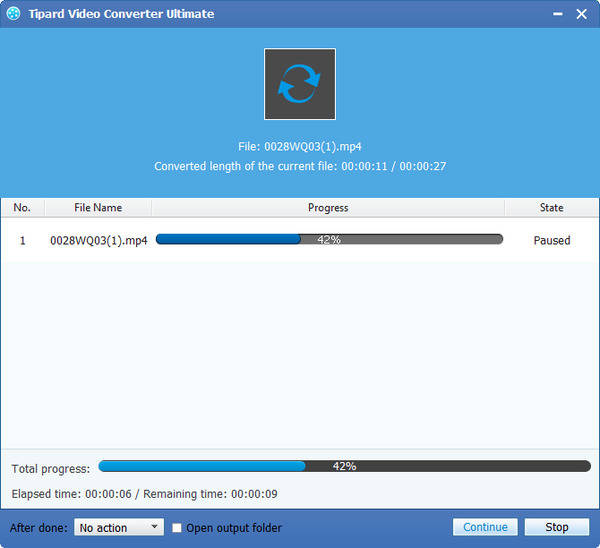Comment convertir MKV en vidéo PS3 avec MKV en logiciel de conversion vidéo PS3

PS est une série de consoles de jeux vidéo créées et détenues par Sony Interactive Entertainment. La marque a été lancée en décembre sur 3, 1994 au Japon avec le lancement de la console PlayStation originale. Il se compose désormais de quatre consoles de salon, d'un centre multimédia, d'un service en ligne, d'une gamme de contrôleurs, de deux ordinateurs de poche et d'un téléphone, ainsi que de plusieurs magazines.
La PlayStation 3 est une console de jeu de septième génération de Sony. Il est en concurrence avec le Microsoft Xbox 360 et la Nintendo Wii. La PS3 est la première console de la série à utiliser la technologie de détection de mouvement via son contrôleur sans fil Sixaxis.
Convertir MKV en logiciel de conversion PS3
Étapes de guidage simples:
Etape 1: Charger le fichier vidéo MKV
Etape 2: Optimiser le fichier PS3 en sortie
Etape 3: Choisissez le format de sortie PS3
Etape 4: Paramètres du profil
Etape 5: Lancer la conversion
De quoi avez-vous besoin convertir MKV au format PS3?
Logiciel: Tipard MKV to PS3 Video Converter
Prise en charge du système d'exploitation: Windows NT4 / 2000 / 2003 / XP et Windows Vista, Windows 7
Configuration matérielle requise: processeur 800MHz Intel ou AMD ou supérieur; 512MB RAM ou plus
Préparation: Téléchargez et installez Tipard MKV vers PS3 Video Converter, puis double-cliquez sur le logiciel pour ouvrir l'interface principale.
Charger des fichiers vidéo MKV
Chargez tout fichier vidéo MKV que vous souhaitez convertir en cliquant sur l'option "Ajouter une vidéo" dans le menu "Fichier". Ou vous pouvez cliquer sur le bouton d'image "Plus" dans l'interface principale.

Optimiser les fichiers PS3 en sortie
Avec ce professionnel Convertisseur vidéo MKV en PS3 logiciel, vous pouvez facilement créer vos propres vidéos personnalisées. Vous pouvez créer un effet, rogner, rogner et ajouter un filigrane à vos vidéos.

Choisissez le format de sortie PS3
En fonction des formats pris en charge par vos appareils portables, vous pouvez sélectionner le format de sortie du film à partir du bouton Profil et définir le dossier de destination. Vous êtes également autorisé à sélectionner votre piste audio et vos sous-titres préférés pour votre vidéo.
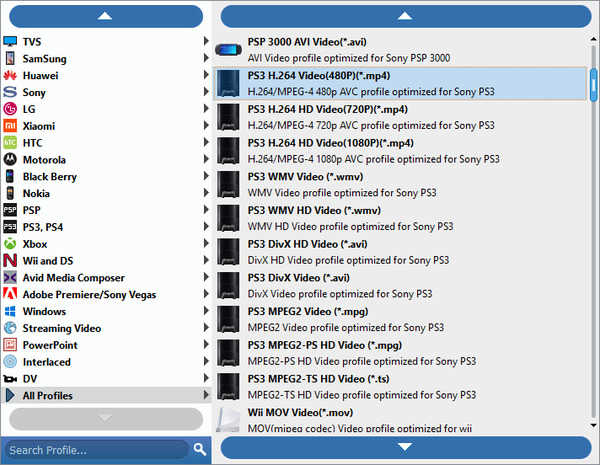
Paramètres de profil
Des paramètres vidéo et audio détaillés sont fournis par ce MKV Video Converter pour vous permettre de les régler: encodeur vidéo, cadence, résolution, encodeur de débit et audio, canaux, fréquence d'échantillonnage, etc. Vous pouvez même entrer vos propres paramètres. Le profil bien personnalisé peut être enregistré en tant que "Défini par l'utilisateur" pour votre utilisation ultérieure.
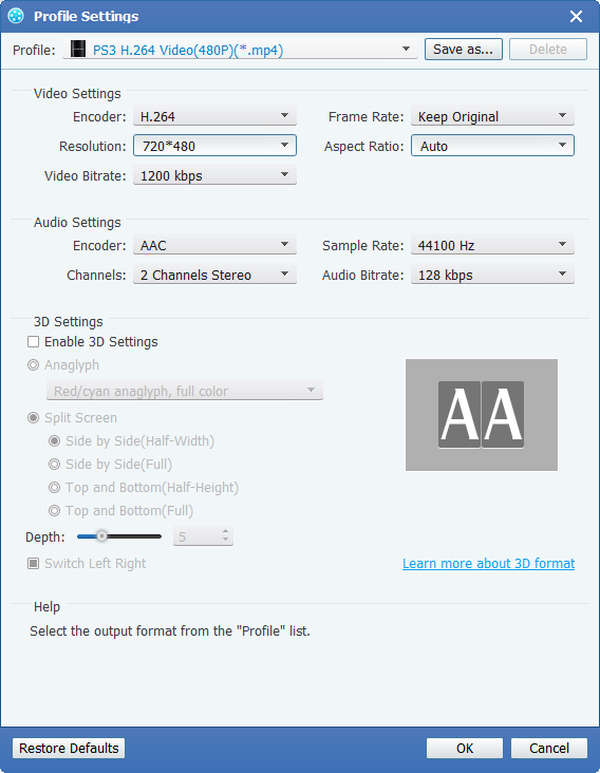
Commencer la conversion
Cliquez sur le bouton Convertir et commencez à convertir la vidéo MKV en PS3 avec Tipard MKV en logiciel de conversion vidéo PS3.